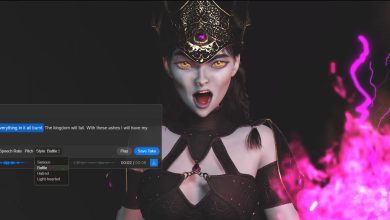BuildBox Skor Oluşturma| Ders 12

Bu BuildBox Skor Oluşturma dersimizde, oyununuza puanlamayı yani skoru nasıl dahil edeceğiniz öğreneceksiniz.
Mesafeye Dayalı Skorlu (Portrait – Distance) Oyun Oluşturma
Bu bölümde, Puanlama yöntemi olarak Varsayılan Portrait Oyun Türünü ve Mesafeyi skor için kullanacağız.
Bunun için aşağıda ki resimde görüldüğü gibi Buildbox Gameplay Type seçeneklerinden Default Portrait türünü seçerek Basic Settings ayarını Distance olarak seçip Create butonuna basalım.

Creat’i tıkladıktan sonra, sol üst köşedeki Menü Düzenleyici yani Mind Map düğmesine tıklayarak Zihin Haritasına gidelim ve ardından World UI’sine çift tıklayalım.

World Arayüzünü açtıktan sonra, puanınızı görmek istediğiniz alana bir Etiket (Labels) sürükleyelim.

Etiketiniz seçiliyken, istediğiniz boyuta küçültebilirsiniz, işlevi (Function) Skor (score) olarak ayarlayın, ardından aşağıdaki resimde görüldüğü gibi mesafe (Distance) ve Miktarı (Amount’u) Current olarak seçin.

Şimdi skoru gösterip göstermediğini görmek için oyunumuzu ön izleyelim.
Şimdi Zihin Haritasına yani Mind Map’e geri dönelim ve Game Over UI’ye çift tıklayalım.

Mevcut ve en iyi skor için 2 etiket sürükleyelim.

Her iki etiketi de 0,6 olacak şekilde küçültelim ve ardından sağ üst köşedeki yazı tipleri seçeneklerine (Aa) tıklayalım.

Bu resimde Ana Renk’e tıklayalım, yeni pencere açılacak, yazı tipi üzerinde oyuna uygun olarak gri bir renk istediğim için işaretçiyi aşağı kaydıralım ve tamam’a tıklayalım.

Şimdi başka bir etiket sürükleyelim ve işlevi (Function) Score yani Puan ve miktar’ (Amount’u) En İyi olarak yani Best olarak ayarlayalım. Burada en iyi puanın görünmesi için Best seçtik.

Şimdi başka bir etiketi süsrkleyelim ve skorun yanına yerleştirelim. Bu sefer miktar (amount) olarak Current (mevcut skor) kullanalım.

İşte oyunun ön izlemesi:
Buildbox Nokta Tabanlı Skorlu (Portrait – Points Collected) Oyun Oluşturma
Aşağıda ki resimde görüldüğü gibi Buildbox Gameplay Type seçeneklerinden Default Portrait türünü seçerek Basic Settings ayarını Points Collected olarak seçip Create butonuna basalım.

Eylem (Action) olarak kullanabileceğimiz bir görseli tekerleğin Action bölümüne sürükleyelim.

Resim büyük olduğu için .13 olarak ölçeklendirdim.

Ardından, seçeneklerini düzenleyebilmek için soldaki Eylem resmini seçelim.

Şimdi seçenekler panelinde resmi yeniden adlandıralım. Ve eylem tipi (Action Type) olarak Coin’i seçelim ve Reward Coins’i (Ödül jetonunu) 0, Rewards Points’i (Ödül puanlarını) 1 olarak girelim.

Şimdi görüntümüz olan keki kopyalayalım ve görünmesini istediğimiz sahnelere yapıştıralım.
Sonra puanlama etiketi ekleyebilmek için World UI Arayüzü’ne gidelim.

World UI kullanıcı arayüzünde, etiketi istediğimiz konuma sürükleyelim.

Ve yandaki seçeneklerden, Skor tipinin Puan (Function > Score) olarak ayarlandığından ve miktarın (amount) Güncel (Current) olduğundan emin olalım.

İşte skorlu Buildbox oyunumuzun nasıl göründüğü:
Şimdi mevcut puanı ve en iyi puanı belirlemek için Game Over UI kullanıcı ara yüzüne gidelim.

2 etiketi sürükleyip 0,6’ya ölçeklendirelim. Metni En İyi Puan: ve Puan: olarak düzenleyelim.

En iyi puan için başka bir etiket sürükleyip 0,6’ya ölçeklendirelim. Yukarıda anlatıldığı gibi bu etiket puanlama işlevini Best olarak ayarlayalım.

Mevcut puan için başka bir etiket sürükleyip 0,6’ya ölçeklendirelim. Yukarıda anlatıldığı gibi bu etiket puanlama işlevini Current olarak ayarlayalım.

Ve işte oyunumuzun önizlemesi:
Buildbox Jetona Dayalı Skorlu (Portrait – Coins Collected) Oyun Oluşturma
Jeton tabanlı oyun, puan tabanlı oyunla hemen hemen aynıdır. Jetonlu oyunun avantajı, oyun içi para birimi için kullanabilmenizdir. Karakterleri ve seviyeleri kilitleyebilir ve toplanan paraları kullanarak kilidini açtırabilirsiniz.
Aşağıda ki resimde görüldüğü gibi Buildbox Gameplay Type seçeneklerinden Default Portrait türünü seçerek Basic Settings ayarını Coins Collected olarak seçip Create butonuna basalım.

Buildbox tekerleğinin Action yani eylem bölümüne bozuk para yada jeton görüntüsünü sürükleyelim.

Sahnemize sürükleyerek ölçeğini 0.13’e düşürelim.

Sol taraftaki varlıklar panelinin Actions bölümünden madeni paramızı seçelim.

Ve sağ tarafta bulunan seçenekler menüsünden ismini yazarak, Action Type’i Coin ve Reward Coins değerini 1 yapalım.

Madeni parayı farklı sahnelere kopyalayıp yapıştıralım.
World UI’ye gidelim.

Skoru için bir etiketi istediğimiz bölüme sürükleyelim.

Ölçeğini 0.7’ye yaparak ilgili skor ayarlarını yapalım.

Oyunumuz aşağıdaki şekilde oynanabilir:
Şimdi Game Over UI kullanıcı ara yüzüne gidelim.

Yukarıda anlatıldığı şekilde 2 etiket ekleyerek en iyi puan ve mevcut puan olarak yazalım.

Yeni bir etiket sürükleyerek en iyi puanın gösterilmesi için ayarlayalım.

Yine yeni bir etiket sürükleyerek mevcut puanın gösterilmesi için ayarlayalım.

Ve işte oyunumuz aşağıdaki şekilde oynanacaktır.
Buildbox Dersleri serimizin 13. bölümünde oyununuza ses ve müzik eklemenin nasıl yapıldığını öğreneceksiniz.
Buildbox Classic Derslerinin 13.bölümüne geçmek için tıklayınız.
İlgili Makaleler:
- Blender ile 3D Karakter Tasarımı ve Sahne Arkası
- Başlangıç Kılavuzu: Mobil Oyun Nasıl Yapılır?
- Hyper Casual Oyunlar için Temel Mekanikler Nelerdir?